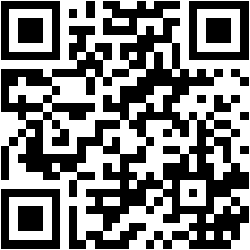Multi Commander 是一个多标签文件管理器,是一个标准的 Windows 资源管理器的替代软件,该最大的特色是带有双面板、并且还可以启用标签页形式浏览,在界面底部还带各种常见的功能按钮。接下来APP收藏(appsc.com.cn)为你详细介绍,内容如下。
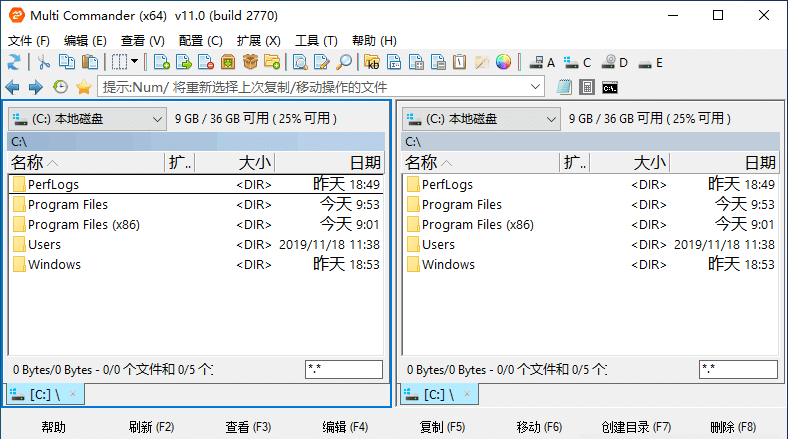
Multi Commander 功能
1、集成多种常用功能的底部按钮面板:第一行的功能包括了刷新、查看、编辑、拷贝、移动、删除等等,在这些功能按钮上还会直接显示快捷键,第二行上显示了电脑上所有的盘符,甚至连linux下的分区也能够识别,不过不能够访问。点击notepad按钮还能够快速打开记事本,第三行、能够隐藏某类文件,这样可以快速找到需要的,第四行集中的是快速选取按钮,能够一键全部选定、选择所有的mp3、图片。
2、快速过滤文件功能:在每个面板的右下角,会有一个输入框,默认显示的是“*.*”,也就是全部文件,如果更改成“*.jpg”,那么面板中就隐藏掉除jpg的其他文件哦。
3、标签页和双面板的双重管理方式:双面板虽然提高效率,不过占用空间较大,这个也就是为什么软件No1非常喜欢带有标签页的资源管理器的原因,而Multi Commander则集合了这两者,肯定能够带来新的使用方法和更好的使用效果。
4、面板独立:每个面板都带有独立的目录树和向上按钮,这个在面板右上角能够找到。
5、集成FTP功能:自带文本编辑器、还可以快速打开注册表编辑器。自带的文本编辑器支持多种文字编码,选中文本,然后点击view按钮就可以唤出编辑器,不过默认使用binary编码,不过使用这个的话文字肯定是乱码,所以你需要在view菜单中更改。
6、支持各种压缩文件格式:包括zip、7-zip、rar、tar、gz、bz2、jar等。
7、查看修改:查看和修改文件夹权限。
以上就是本篇分享的所有内容,感谢阅读(编辑:罗阳)